- 系统
- 教程
- 软件
- 安卓
时间:2020-09-11 来源:u小马 访问:次
录音精灵提供一站式录音解决方案。支持系统音录制、麦克风录制、ID3标签识别、音频转换、音频编辑、刻录到CD以及播放列表管理等功能。同时,也可以直接在软件内在线搜索想要的歌曲,直接进行歌曲的下载。录音精灵还提供热键设置功能,方便用户直接使用快捷键开启、停止或暂停音频的录制。下面小编来为大家介绍一下录音精灵的使用方法,希望大家会喜欢。
录音精灵的使用方法
1、运行Apowersoft录音精灵,进入如下所示的软件主界面。
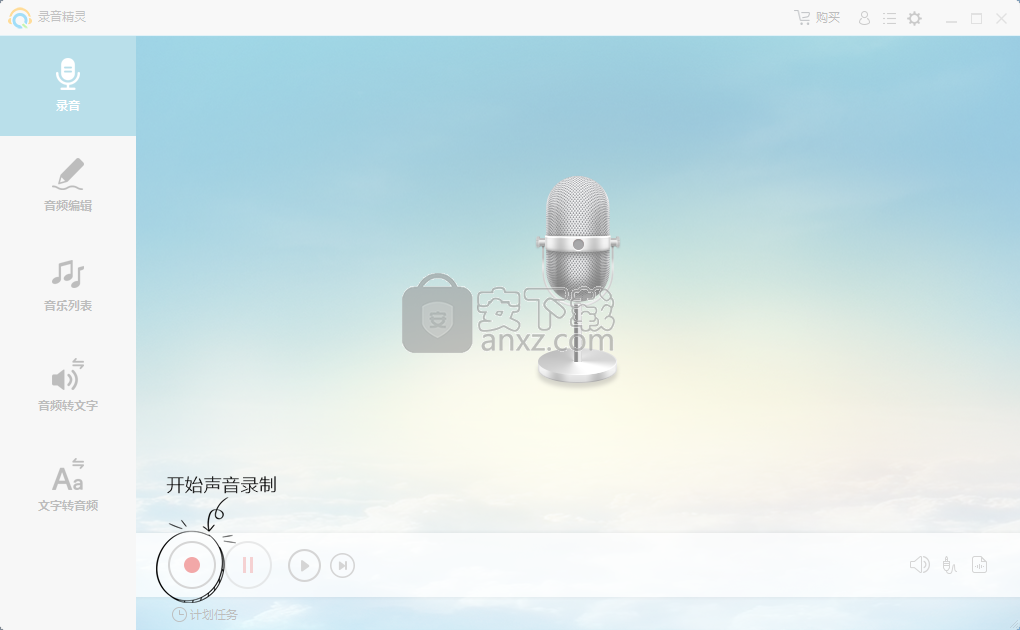
2、选择录制的声源,支持系统声音、麦克风、系统声音和麦克风。
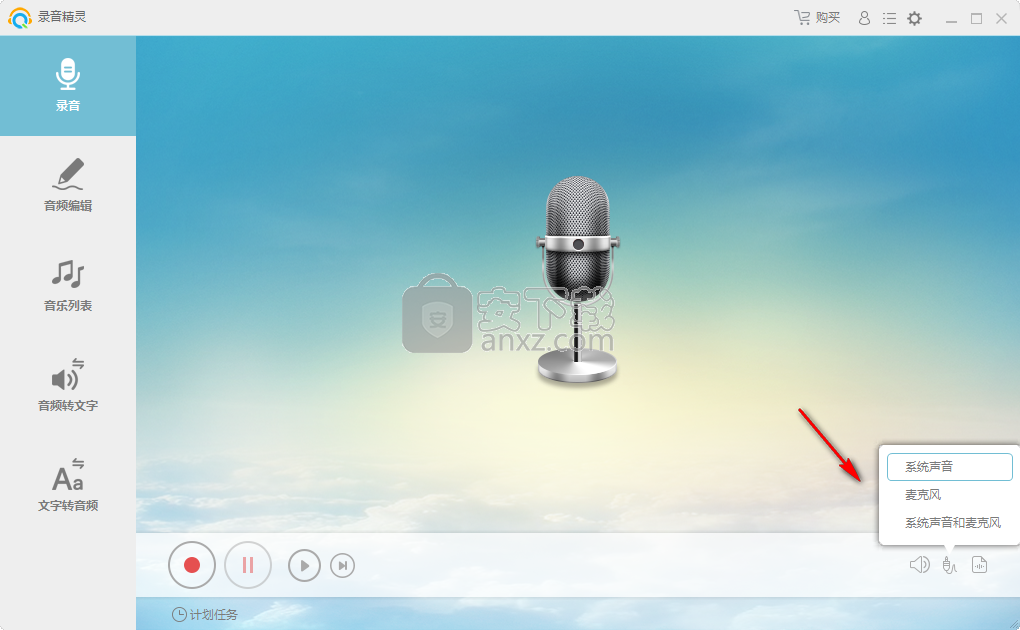
3、音量设置,您可以分别对系统声音与麦克风声音的音量大小进行调整。
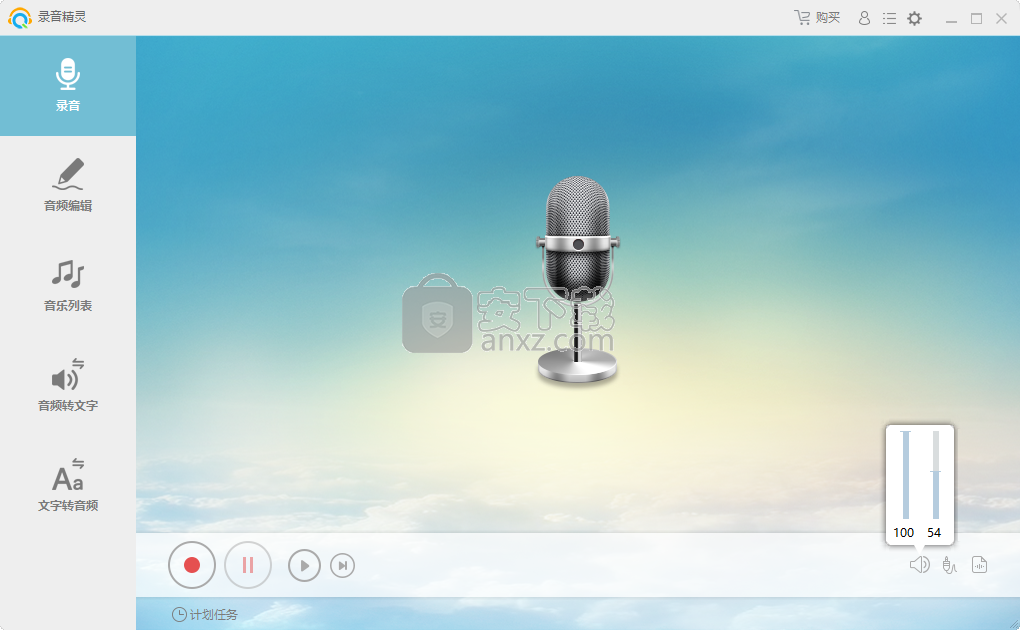
4、输出格式,支持mp3、ogg、wma、wac、flac等多种常见的输出格式。
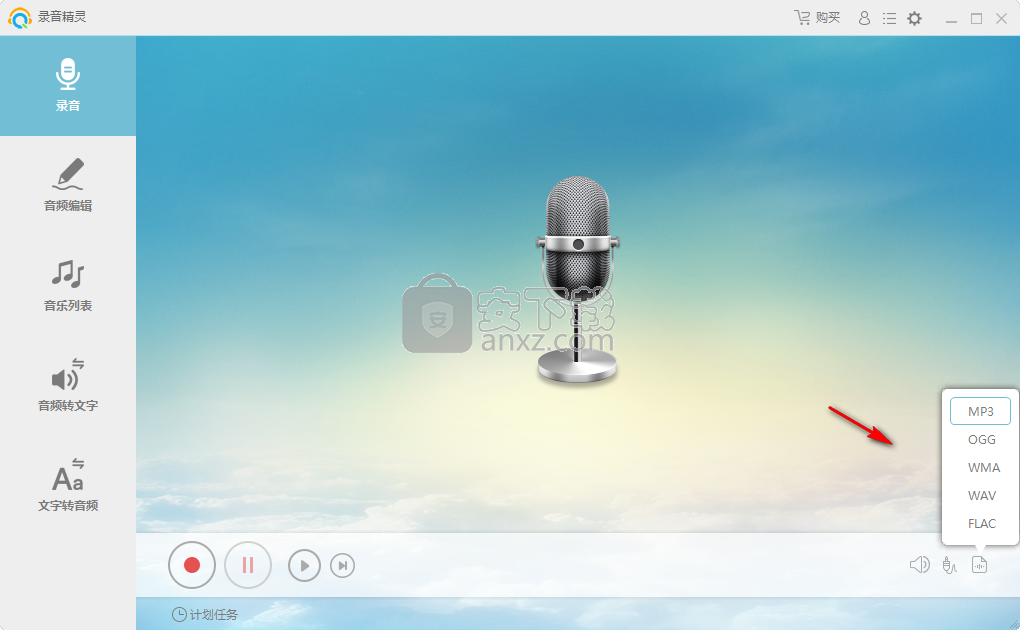
5、点击【录制】按钮,即可执行录制操作。
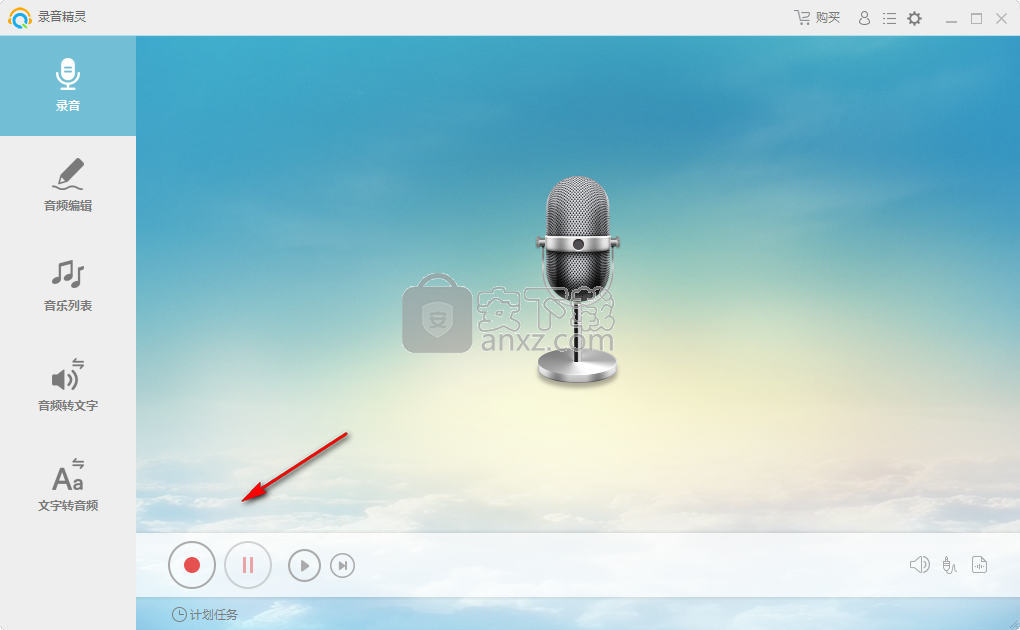
6、计划任务,用户可以设置定时自动录制。
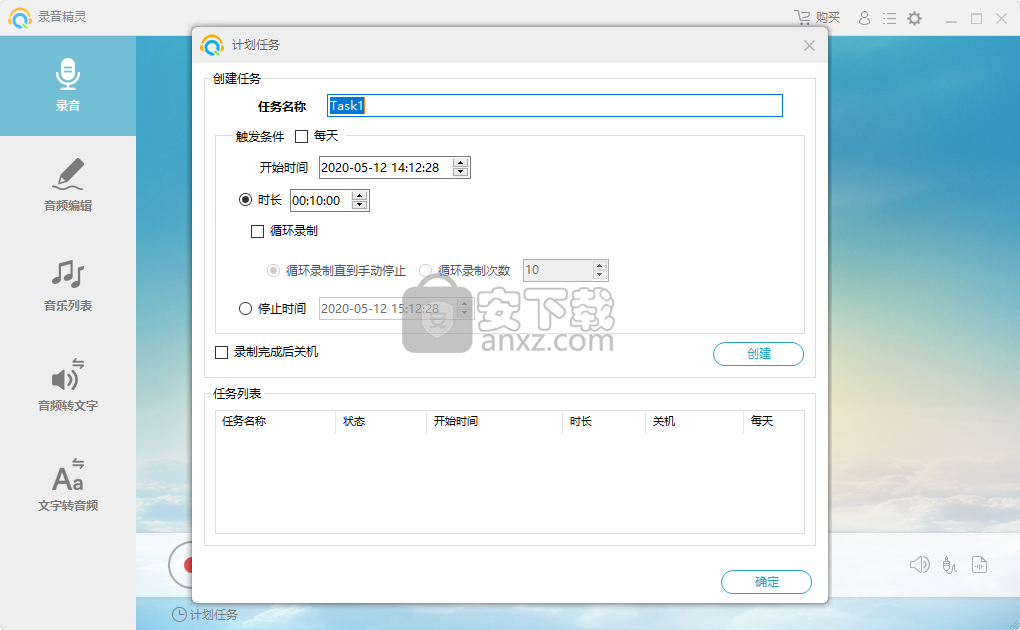
7、音频编辑,用户可以根据需要剪切音频片段。
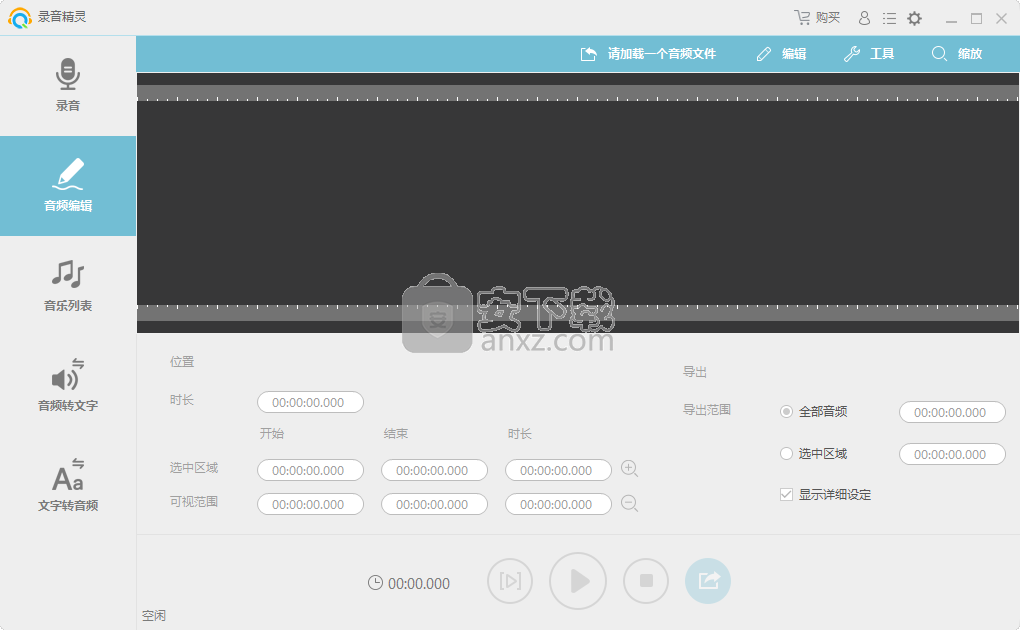
8、音频列表,用户可以在列表下查看所有的录制的音频。
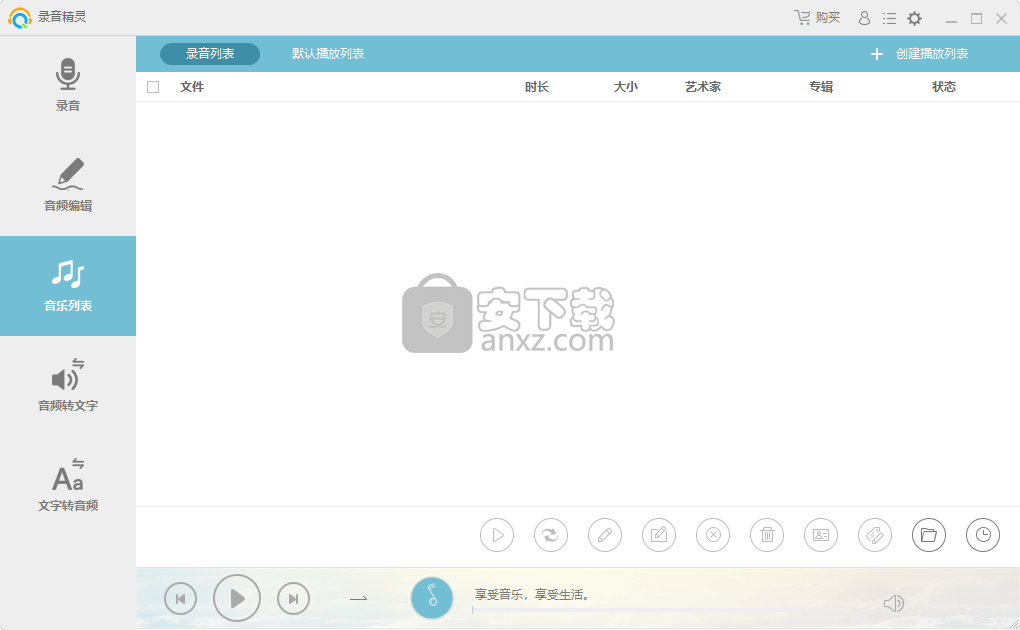
9、音频转文字,可以直接识别音频文件中的内容并转换与输出为文字。
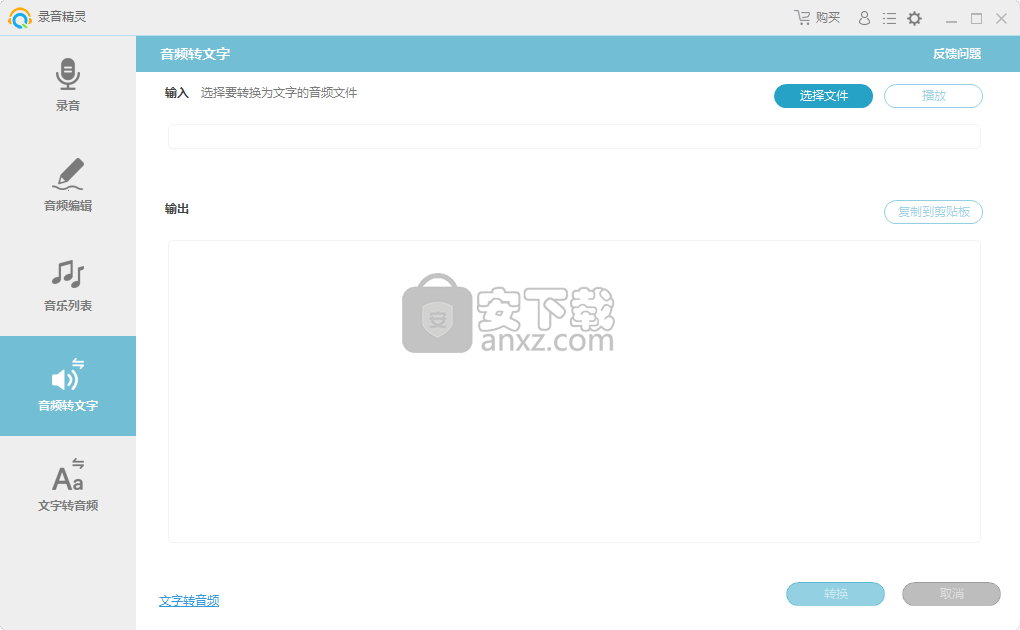
10、文字转音频,可以将文本转换与输出为音频文件。

以上介绍的内容就是关于录音精灵的使用方法,不知道大家学会了没有,如果你也遇到了这样的问题的话可以按照小编的方法自己尝试一下,希望可以帮助大家解决问题,谢谢!!!想要了解更多的软件教程请关注Win10镜像官网~~~~





